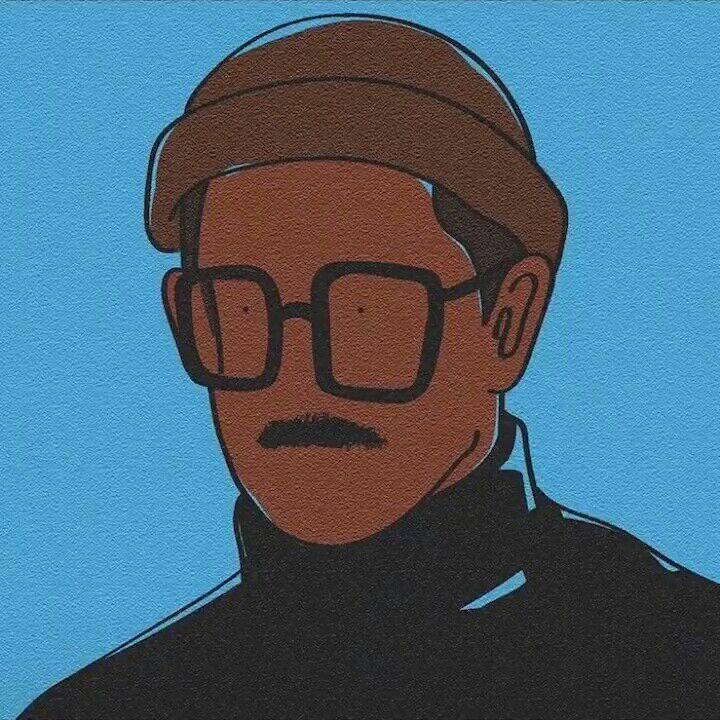炫酷旋转地球特效
视频教程链接:🔗https://www.bilibili.com/video/av34511177?p=4🔗
我的作品视频链接:🔗https://vc.bilibili.com/video/2735260🔗
1..如何使用Orb插件
1.新建项目Planet,1920x1080px 23.9fps—新建纯色图层 名称Orb 尺寸相同 背景为黑—效果:Vc orb (安装插件🔗:https://www.videocopilot.net/orb/)—新建摄像机 35mm—新建灯光 点光 强度100 — 素材planet-4k.jpg拖入,移到最下层,隐藏
2.Orb图层,maps>diffuse layer>素材图片>glossiness layer>素材图片>bump map layer>素材图片>UX>uv repeat x:2 uv repeat y:2 uv type:box > bump map intensity:0.4>glossiness gamma:5.1 glossiness brightness:2.5
3.大气层效果:material>illumination color:blue>illumination:3.14>illumination options>fresnel:1.0>fresnel bias:5.5>shadow/light:1>shadow/light contrast:1>
2.开始做发光地球
1.新建项目Earth 1920x1080px 23.9fps —新建合成 Orb Earth —效果:VC orb —新建摄像机—新建灯光 平行光 强度100 — 拖入素材Earth clouds diffuse glossiness illumination normalbump — 进入maps — 对应的选项选择对应的图片 —bump map intensity 勾选use normal map选项(法线贴图和传统凹凸贴图⚠️注意分清)— 参数为:
Shadow/light:-1 shadow/light contrast:6 illumination:1.54
2.新建纯色图层,命名Clouds—效果:vc orb—将Earth Clouds 4k预合成,选择第一项—进入合成—效果:提取—效果:色调 灰蓝色 #A2AFCF
3.回到clouds图层,maps>diffuse layer , bump map layer选择clouds 6k alpha合成—illumination : 0.6 glossiness:0.1 shadow/light:1 bump falloff:0.93参数自己喜好调整
4.复制clouds层—半径改为202—取消下面一个复制层的bump map layer的贴图—效果:色调 方框模糊—白色改为黑色,模糊半径:1.5再调整曲线增加对比度—命名为:clouds shadow
5.展开clouds层material下的advanced options—edge feather:0.08 edge shrink:0.04
6.新建纯色图层 haze—效果:orb —illumination color : blue — shadow/light等自行—调节—混合模式:屏幕—新建调整图层—效果:曲线 杂色:4.5—新建纯色图层 stars 放到orb earth下面—效果:orb 添加star贴图—advanced option:unit only surface:back—半径改为:20000—UV Type改为box 4x4尺寸 旋转36度
7.将素材blue_haze放到调整图层上面—混合模式:屏幕—调整图层曲线调整——复制haze层—fresnel bias 10 illumination:10—效果:发光 色调 曲线
8.摄像机运动,点击摄像机图层按p,打关键帧
🌍完成